Sådan slukkes du for natvisning på nestkammen

Masser af tyveri kommer ud om natten, hvilket betyder at nattesyn kan være en god funktion til dit sikkerhedskamera. Men hvis det ikke er noget, du har brug for, kan du nemt slukke det på Nest Cam.
RELATERET: Hvordan fungerer natkameraer?
Der er meget få grunde til at slukke for nattesyn , men siger, at du har din Nest Cam placeret ved et vindue spideret udenfor. Det infrarøde lys, der udsendes fra kameraet, ville skabe en massiv refleksion på glasset, hvilket ville negere enhver nytte, der blev givet af nattesynet. På det tidspunkt kan du overveje at slukke for nattesyn helt, især hvis din indkørsel eller gade er godt oplyst om natten.
Start med at åbne Nest-appen på din telefon og tappe på din Nest Cams livevisning.

Tryk på ikonet for indstillings gear i øverste højre hjørne af skærmen.
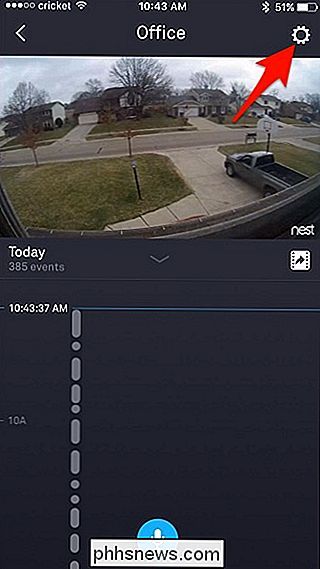
Vælg "Night Vision" fra listen.

Som standard bliver den indstillet til "Auto", hvilket betyder, at Nest Cam'en skifter automatisk frem og tilbage mellem nattesyn og dagsmodus baseret på tidspunktet på dagen. Du kan dog også vælge at få nattsyn altid tændt eller slukke helt.
For at slukke for nattsynskabets kapacitet, tryk og træk den hvide prik og flyt den til venstre under "Off".
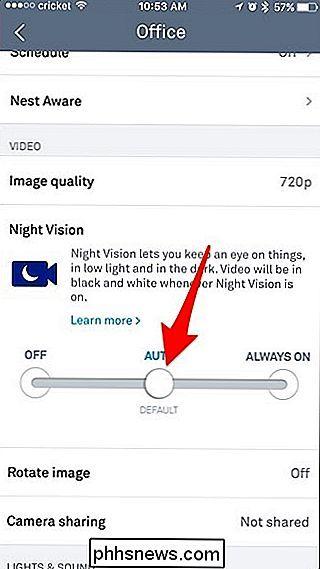
Derefter forbliver din Nest Cam altid i dagtilstand og vil aldrig tænde for nattesyn, medmindre du går tilbage til indstillingerne og skifter den manuelt tilbage.

Hvilken type Ethernet-kabel (Cat5, Cat5e, Cat6, Cat6a) skal jeg bruge?
Ikke alt Ethernet-kabel oprettes ligeligt. Hvad er forskellen, og hvordan ved du, hvad du skal bruge? Lad os se på de tekniske og fysiske forskelle i Ethernet-kabelkategorier for at hjælpe os med at beslutte. Ethernet-kabler er grupperet i sekventielt nummererede kategorier ("kat") baseret på forskellige specifikationer; undertiden opdateres kategorien med yderligere præcisering eller teststandarder (fx 5e, 6a).

Sådan slår du en persons Instagram-historie
Instagrams nye historiefunktion er ... splittet. Jeg er en stor fan, men andre medlemmer af How-To Geek-teamet tror, at de bare er spild af skærmfast ejendom. Eller måske er der bare irriterende folk, du vil følge på Instagram, men ikke se alt, hvad de sender til deres historie. I så fald er det bedste at gøre dem stum.



